Fazendo uma adaptação de um outro tutorial, agora com imagens e link novo.
Neste tutorial você saberá como fazer o seu Windows reconhecer os caracteres asiáticos em geral(japonês, chinês, coreano, etc).
Extra: Como rodar jogos que só funcionam em sistemas operacionais de outros idiomas(ex: japonês). Sobre estes, serão citados no final do tópico.
Testando
Bom, primeiro, vamos ver se você já tem o pacote instalado.
Se você conseguir ver os caracteres abaixo, significa que já está instalado.
Em japonês: スキルについて
Em chinês: 我同意以上条款
Em coreano: 감사합니다
Existe alguns casos em que você consegue ver os caracteres somente no navegador, mas quando você for baixar algum arquivo em japonês e for tentar ver o nome da pasta, aparecerá apenas uns quadrados. Significa que em parte não está instalado.
Primeiros passos
Caso você não tenha o CD do Windows, você precisará baixar um pack(com o nome LANG) com vários arquivos copiados do CD que servem para instalar o pacote de idiomas asiáticos.
Link testado por mim, e está completo:
Download (100.37MB)
Outros links(não testados, alguns podem não estar completos):
Mirror 1 (105MB)
Mirror 2 (100MB)
Mirror 3 (104MB)
Instalando
Primeiro, vá em "Painel de Controle".
Depois vá em "Opções regionais e de idioma".

Em seguida, vá a aba "Idiomas" e marque a opção "Instalar arquivos para idomas do Leste Asiático". Depois aperte em OK.
Sabe aquele arquivo que você baixou? Você irá usá-lo agora. Extraia o arquivo que baixou para um lugar que facilmente possa ser achado(Desktop, por exemplo), depois e procure a pasta que surgiu pela janela que se abriu quando apertou-se em Procurar. O arquivo necessário para a instalação (é o que aparece em Nome do Arquivo) provavelmente estará em "...\LANG". Selecione-o, aperte em Abrir e logo depois em OK.
A instalação acabará quando aparecer uma mensagem pedindo para Reiniciar o computador. Reinicie-o.
Pode aparecer uma mensagem de "Proteção de arquivo do Windows", dizendo para você inserir o CD do Windows XP Professional. Ignore-a, esperando a instalação acabar e quando aparecer a mensagem para reiniciar o PC, você o reinicia.
Créditos pelas informações: Nixy
Alguns desses jogos não rodam bem no nosso sistema, e as vezes, mesmo com o pacote de idiomas instalado, os caracteres não aparecem, ou então no lugar aparece algo como isso:

Screenshot de Yume 2kki
Para resolver esse problema, você precisará do AppLocale.
Download: Aqui (1.6MB)
Como funciona?
Primeiro, selecione o AppLolace.

Clique em Next, depois escolha o aplicativo que inicia o jogo que você quer jogar.

Next de novo, e agora você deve escolher o idioma do aplicativo.

Next mais uma vez e depois Finish.
Veja o resultado:

Antes poderia travar o jogo em algum momento, pois o Windows não conseguiria suportar o jogo em certas partes, mas agora irá funcionar normalmente.
Créditos: Imagens, explicação, tudo por mim.
Espero que vocês tenham gostado. Qualquer outra dúvida é só comentar, está bem?! ヽ(`Д´)ノ
Neste tutorial você saberá como fazer o seu Windows reconhecer os caracteres asiáticos em geral(japonês, chinês, coreano, etc).
Extra: Como rodar jogos que só funcionam em sistemas operacionais de outros idiomas(ex: japonês). Sobre estes, serão citados no final do tópico.
Instalando o Pacote de Idiomas Asiáticos
Testando
Bom, primeiro, vamos ver se você já tem o pacote instalado.
Se você conseguir ver os caracteres abaixo, significa que já está instalado.
Em japonês: スキルについて
Em chinês: 我同意以上条款
Em coreano: 감사합니다
Existe alguns casos em que você consegue ver os caracteres somente no navegador, mas quando você for baixar algum arquivo em japonês e for tentar ver o nome da pasta, aparecerá apenas uns quadrados. Significa que em parte não está instalado.
Primeiros passos
Caso você não tenha o CD do Windows, você precisará baixar um pack(com o nome LANG) com vários arquivos copiados do CD que servem para instalar o pacote de idiomas asiáticos.
Link testado por mim, e está completo:
Download (100.37MB)
Outros links(não testados, alguns podem não estar completos):
Mirror 1 (105MB)
Mirror 2 (100MB)
Mirror 3 (104MB)
Instalando
Primeiro, vá em "Painel de Controle".
Depois vá em "Opções regionais e de idioma".

Em seguida, vá a aba "Idiomas" e marque a opção "Instalar arquivos para idomas do Leste Asiático". Depois aperte em OK.
Sabe aquele arquivo que você baixou? Você irá usá-lo agora. Extraia o arquivo que baixou para um lugar que facilmente possa ser achado(Desktop, por exemplo), depois e procure a pasta que surgiu pela janela que se abriu quando apertou-se em Procurar. O arquivo necessário para a instalação (é o que aparece em Nome do Arquivo) provavelmente estará em "...\LANG". Selecione-o, aperte em Abrir e logo depois em OK.
A instalação acabará quando aparecer uma mensagem pedindo para Reiniciar o computador. Reinicie-o.
Pode aparecer uma mensagem de "Proteção de arquivo do Windows", dizendo para você inserir o CD do Windows XP Professional. Ignore-a, esperando a instalação acabar e quando aparecer a mensagem para reiniciar o PC, você o reinicia.
Créditos pelas informações: Nixy
Rodando jogos de outros idiomas
Alguns desses jogos não rodam bem no nosso sistema, e as vezes, mesmo com o pacote de idiomas instalado, os caracteres não aparecem, ou então no lugar aparece algo como isso:

Screenshot de Yume 2kki
Para resolver esse problema, você precisará do AppLocale.
Download: Aqui (1.6MB)
Como funciona?
Primeiro, selecione o AppLolace.

Clique em Next, depois escolha o aplicativo que inicia o jogo que você quer jogar.

Next de novo, e agora você deve escolher o idioma do aplicativo.

Next mais uma vez e depois Finish.
Veja o resultado:

Antes poderia travar o jogo em algum momento, pois o Windows não conseguiria suportar o jogo em certas partes, mas agora irá funcionar normalmente.
Créditos: Imagens, explicação, tudo por mim.
Espero que vocês tenham gostado. Qualquer outra dúvida é só comentar, está bem?! ヽ(`Д´)ノ

